当前位置: 首页 > Win10如何添加网络凭据?Win10添加网络凭据的方法
Win10系统中的凭据对于服务器的认证是非常重要的,能够更好地帮助用户实现本地访问的验证,不过很多小伙伴都还不知道要如何去添加网络凭据,那么下面小编就来教大家一个方法吧。
Win10添加网络凭据的方法
1、鼠标点击开始菜单中的控制面板按钮。
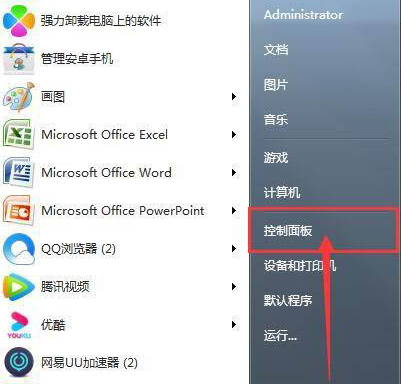
2、点击进入用户账户的窗口页面。
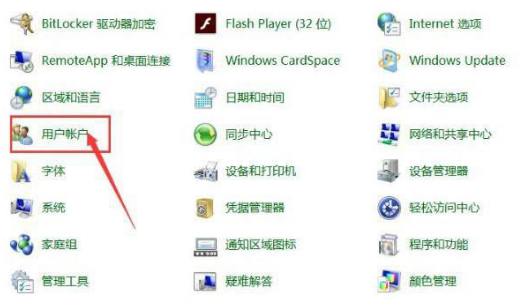
3、在界面左侧找到管理凭据选项。
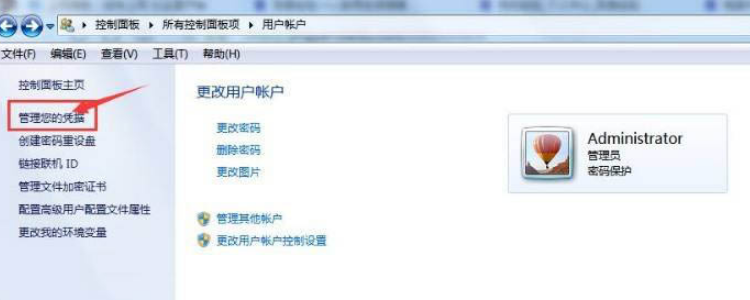
4、点击其中的添加Windows凭据按钮。
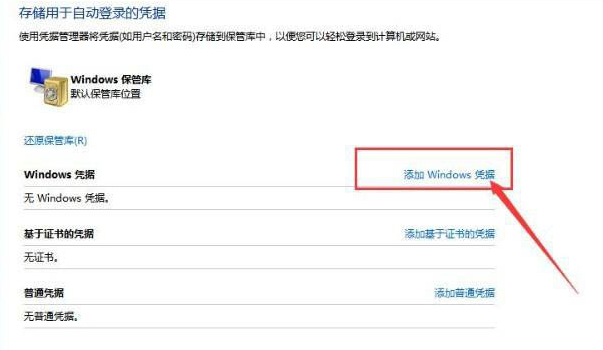
5、最后在设置中输入网络地址以及用户名、密码信息,并点击确定保存即可。
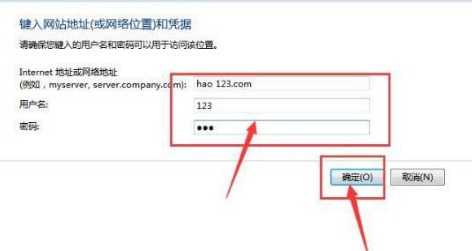

2024-10-10

2024-10-08

2024-10-09

2024-10-10

2024-10-10

2024-10-09

2024-10-06